Correction de l'erreur Windows Defender 0x8007139f sur Windows 11/10
Si, lorsque vous essayez d' exécuter une analyse Microsoft Defender(run a Microsoft Defender scan) sur votre appareil Windows 10 ou Windows 11, mais que l'analyse AV échoue et que vous recevez le code d'erreur 0x8007139f(error code 0x8007139f) , cet article est destiné à vous aider avec des solutions pour résoudre le problème.
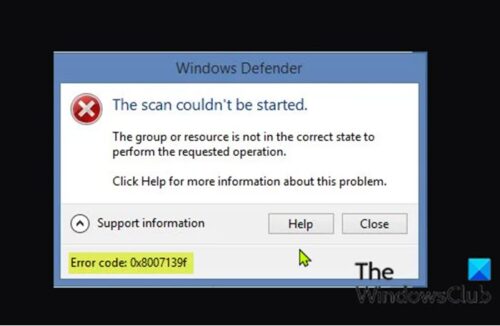
Lorsque vous rencontrez ce problème, vous recevez le message d'erreur complet suivant ;
Windows Defender
The scan couldn’t be started.
The group or resource is not in the correct state to perform the requested operation.
Click Help for more information about this problem.
Error code: 0x8007139f
De même, vous pouvez obtenir le message d'erreur ci-dessous à la place lorsque vous rencontrez ce problème.
Windows Defender
The service couldn’t be started.
The group or resource is not in the correct state to perform the requested operation.
Click Help for more information about this problem.
Error code: 0x8007139f
Vous rencontrerez cette erreur en raison d'un conflit entre Windows Defender et un logiciel de sécurité tiers installé sur votre PC Windows. Des fichiers système corrompus peuvent également déclencher cette erreur.(Corrupt)
Correction de l'erreur Windows Defender(Fix Windows Defender) 0x8007139f
Essayez les suggestions suivantes pour corriger le code d' erreur Windows Defender(Windows Defender Error) : 0x8007139f, l'analyse ou le service n'a pas pu être démarré, le groupe ou la ressource n'est pas dans l'état correct pour effectuer le message d'erreur de l'opération demandée dans Windows11/10 :
- Lancer l'analyse SFC
- Disable/Uninstall 3rd le logiciel de sécurité tiers (le cas échéant)
- Vérifier le service Windows Defender
- Exécutez Microsoft Defender(Run Microsoft Defender) à partir de la ligne de commande
- Réinitialiser la clé de registre Windows Defender
- Réparer Windows Defender
Jetons un coup d'œil à la description du processus impliqué concernant chacune des solutions répertoriées.
Avant d'essayer les solutions ci-dessous, recherchez les mises à jour(check for updates) et installez tous les bits disponibles sur votre appareil Windows 10/11 et voyez si l'erreur réapparaît lorsque vous tentez l'analyse. Vous pouvez également rechercher et mettre à jour spécifiquement les définitions de Microsoft Defender(check for and update Microsoft Defender definitions) et réessayer l'analyse.
1] Lancer l'analyse SFC
Si vous avez une corruption de fichiers système, vous pouvez rencontrer cette erreur Windows Defender 0x8007139f(Windows Defender error 0x8007139f) .
Le SFC/DISM est un utilitaire de Windows qui permet aux utilisateurs de rechercher les corruptions dans les fichiers système de Windows et de restaurer les fichiers corrompus.
2 ] Disable/Uninstall 3rd le logiciel de sécurité tiers (le cas échéant)
Le pare-feu et l'antivirus sont importants pour la sécurité de votre système, mais parfois ces programmes peuvent interférer avec le fonctionnement normal de votre PC Windows et provoquer l'apparition de cette erreur.
Dans ce cas, pour résoudre ce problème, désactivez d'abord temporairement tout logiciel de sécurité tiers installé sur votre appareil. Généralement, pour désactiver votre logiciel antivirus, localisez son icône dans la zone de notification ou la barre d'état système de la barre des tâches (généralement dans le coin inférieur droit du bureau). Cliquez avec le bouton droit sur l'icône et choisissez l'option pour désactiver ou quitter le programme. Une fois désactivé, réessayez l'analyse et si le problème persiste, vous devrez supprimer tous les programmes antivirus tiers de votre PC à l'aide de l' outil de suppression(removal tool) dédié pour supprimer tous les fichiers associés à votre programme antivirus.
Si cette solution n'a pas fonctionné pour vous, essayez la solution suivante.
3] Vérifiez le service Windows Defender
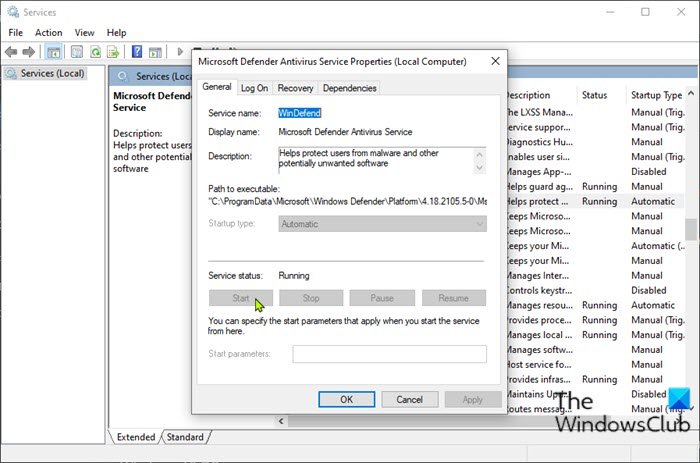
Cette solution vous oblige à vérifier si le service Windows Defender(Windows Defender Service) est en cours d'exécution sur votre appareil Windows . Voici comment:
- Appuyez sur la Windows key + R pour appeler la boîte de dialogue Exécuter.
- Dans la boîte de dialogue Exécuter, tapez services.msc et appuyez sur Entrée pour ouvrir Services(open Services) .
- Dans la fenêtre Services , faites défiler et localisez le service antivirus Microsoft Defender(Microsoft Defender Antivirus Service) .
- Double-cliquez(Double-click) sur l'entrée pour modifier ses propriétés.
- Si le service est arrêté, cliquez sur le bouton Démarrer(Start) . S'il ne démarre pas, assurez-vous simplement que l'option sous le menu Type de démarrage dans la fenêtre des propriétés du service est définie sur (Startup type)Automatique(Automatic) . Confirmez(Confirm) toutes les boîtes de dialogue qui peuvent apparaître lors de la modification du type de démarrage.
- Quittez la console des services.
- Redémarrez votre PC.
Au démarrage, relancez l'analyse. Si le problème n'est toujours pas résolu, essayez la solution suivante.
Lire(Read) : Windows Defender est désactivé ou ne fonctionne pas(Windows Defender is turned off or not working) .
4] Exécutez Microsoft Defender(Run Microsoft Defender) à partir de la ligne de commande
Cette solution nécessite que vous exécutiez simplement l'analyse de Microsoft Defender via la ligne de commande(run the Microsoft Defender scan via command-line) . Si cela ne fonctionne pas non plus, vous pouvez télécharger et exécuter n'importe quel logiciel AV tiers(third-party AV software) (en supposant que vous n'en ayez pas déjà installé) ou essayer la solution suivante.
5] Réinitialiser(Reset Windows Defender) la clé de registre Windows Defender
Cette solution nécessite que vous répariez la clé de registre Microsoft Defender sur votre PC Windows 10/11.
Comme il s'agit d'une opération de registre, il est recommandé de sauvegarder le registre(back up the registry) ou de créer un point de restauration système comme mesures de précaution nécessaires. Une fois cela fait, vous pouvez procéder comme suit :
- Téléchargez le fichier zip RWDRK depuis nos serveurs.
- Décompressez le package d'archives(Unzip the archive package) .
- Double-cliquez sur le fichier RWDRK.reg pour le fusionner avec le registre Windows(Windows Registry) .
- Si vous y êtes invité, cliquez sur Run > Oui(Yes) ( UAC ) > Yes > OK pour approuver la fusion.
- Vous pouvez maintenant supprimer le fichier .reg si vous le souhaitez.
Vous pouvez maintenant réessayer l'analyse - cette fois, elle devrait se terminer avec succès sans l'erreur.
6] Réparer Windows Defender
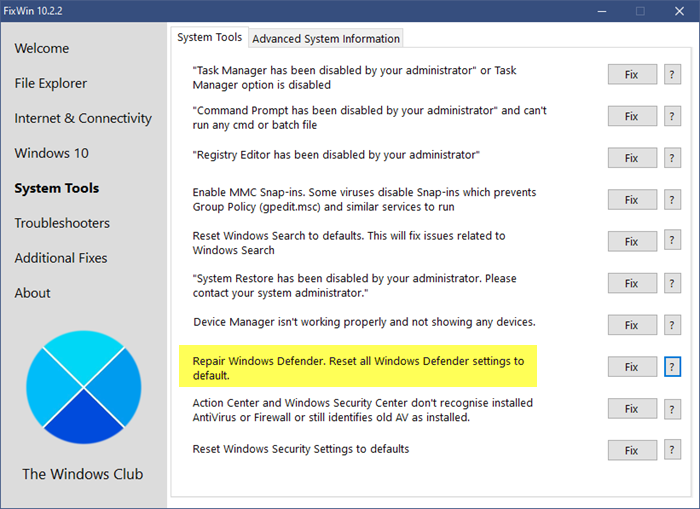
Téléchargez et utilisez notre logiciel gratuit FixWin pour réparer Windows Defender et réinitialiser tous les paramètres de Windows Defender par défaut.(Windows Defender)
Vous trouverez le paramètre sous l' onglet Outils système .(System Tools)
Chacune de ces solutions devrait fonctionner pour vous !
Article connexe(Related post) : Correction de l'erreur Microsoft Defender 0x80004004.(Fix Microsoft Defender error 0x80004004.)
Related posts
Fix Windows Defender error code 0x8050800c sur Windows 11/10
Fix Windows Defender Error 0x800b0100 sur Windows 10
Fix Ca ne tourne pas Windows Defender
Fix Windows Defender Does ne démarre pas
Fix Window Defender Error 0x800705b4
Fix Windows Defender Update échoue avec error 0x80070643
Empêcher les utilisateurs de modifier Exploit Protection dans Windows Security
Error 0x800106ba, Windows Defender Application n'a pas réussi à initialiser
Update Windows Defender Définitions utilisant PowerShell
Comment mettre à jour Windows Defender manuellement dans Windows 10
Windows Defender pas mise à jour automatiquement en Windows 10
Windows Defender Le Threat Service s'est arrêté dans Windows 10
Fix Unable à Activate Windows Defender Firewall
Ne peut pas allumer Windows Defender dans Windows 10
Gérer la mise en quarantaine Items, Exclusions dans Windows Defender
Configurez Windows Defender pour numériser des fichiers .zip .rar .cab dans Windows 10
Perform Windows Defender Offline Scan à boot time à Windows 11/10
Fix Le Service n'a pas pu être démarré Windows Defender Error 0x80070422
Le Service n'a pas pu être démarré, Error 0x80070422 dans Windows Defender
Windows Information Protection (WIP) protège automatiquement les fichiers classifiés
